Como imprimir todas as opções em uma lista suspensa no Excel?
Você já tentou imprimir todas as opções em uma lista suspensa em uma planilha do Excel? Este artigo aborda a impressão de todas as opções em uma lista suspensa em folhas separadas no Excel.
Imprimir todas as opções em uma lista suspensa com código VBA
Imprimir todas as opções em uma lista suspensa com código VBA
O seguinte código VBA pode ajudá-lo a imprimir todas as opções em uma lista suspensa na planilha. Por favor, siga os passos abaixo.
1. Pressione as teclas Alt + F11 para abrir a janela Microsoft Visual Basic for Applications.
2. Na janela Microsoft Visual Basic for Applications, clique em Inserir > Módulo. Em seguida, copie o seguinte código VBA para a janela Módulo. Veja a captura de tela:

Código VBA: Imprimir todas as opções em uma lista suspensa especificada em folhas separadas
Sub Iterate_Through_data_Validation()
Dim xRg As Range
Dim xCell As Range
Dim xRgVList As Range
Set xRg = Worksheets("Sheet1").Range("B8")
Set xRgVList = Evaluate(xRg.Validation.Formula1)
For Each xCell In xRgVList
xRg = xCell.Value
ActiveSheet.PrintOut
Next
End SubObservação: No código, Planilha1 é o nome da planilha que contém a lista suspensa que você deseja imprimir. E B8 é a célula que contém a lista suspensa. Por favor, substitua-os conforme necessário.
3. Pressione a tecla F5 para executar o código.
Então, todas as opções na lista suspensa especificada em uma determinada planilha serão impressas separadamente.
Imprima facilmente páginas específicas na planilha atual no Excel:
Com o Imprimir Páginas Específicas utilitário do Kutools para Excel, você pode facilmente imprimir páginas específicas na planilha atual, como imprimir todas páginas ímpares, todas páginas pares, imprimir apenas a página atual, bem como imprimir um intervalo personalizado de páginas conforme mostrado na captura de tela abaixo.
Baixe e experimente agora! (30-dia de teste grátis)
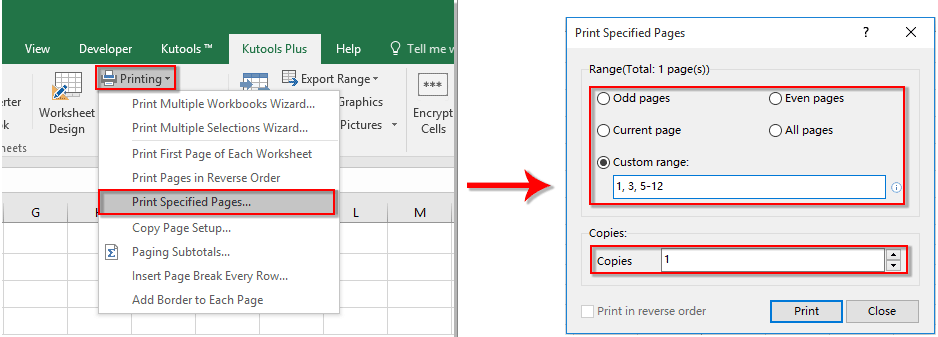
Artigos Relacionados:
- Como preencher automaticamente outras células ao selecionar valores em uma lista suspensa no Excel?
- Como usar o autocompletar ao digitar em uma lista suspensa no Excel?
- Como criar um calendário em uma lista suspensa no Excel?
- Como criar uma lista suspensa pesquisável no Excel?
- Como criar uma lista suspensa com múltiplas seleções ou valores no Excel?
Melhores Ferramentas de Produtividade para Office
Impulsione suas habilidades no Excel com Kutools para Excel e experimente uma eficiência incomparável. Kutools para Excel oferece mais de300 recursos avançados para aumentar a produtividade e economizar tempo. Clique aqui para acessar o recurso que você mais precisa...
Office Tab traz interface com abas para o Office e facilita muito seu trabalho
- Habilite edição e leitura por abas no Word, Excel, PowerPoint, Publisher, Access, Visio e Project.
- Abra e crie múltiplos documentos em novas abas de uma mesma janela, em vez de em novas janelas.
- Aumente sua produtividade em50% e economize centenas de cliques todos os dias!
Todos os complementos Kutools. Um instalador
O pacote Kutools for Office reúne complementos para Excel, Word, Outlook & PowerPoint, além do Office Tab Pro, sendo ideal para equipes que trabalham em vários aplicativos do Office.
- Pacote tudo-em-um — complementos para Excel, Word, Outlook & PowerPoint + Office Tab Pro
- Um instalador, uma licença — configuração em minutos (pronto para MSI)
- Trabalhe melhor em conjunto — produtividade otimizada entre os aplicativos do Office
- Avaliação completa por30 dias — sem registro e sem cartão de crédito
- Melhor custo-benefício — economize comparado à compra individual de add-ins